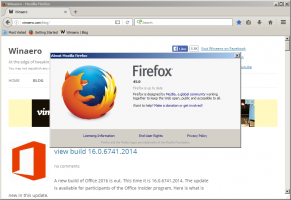Windows10でWindowsUpdateのアクティブ時間を無効にする
Windows 10 Anniversary Updateは、新機能であるWindowsUpdateのアクティブ時間を導入しました。 詳細に説明しました ここ. Windows 10では、設定アプリでこの機能を無効にすることができます。 アクティブな時間の使用が見つからず、設定から非表示にしたい場合は、次の方法で実行できます。
に Windows10でWindowsUpdateのアクティブ時間を無効にする、簡単なレジストリの調整を適用する必要があります。
注:この記事の執筆時点で、Windows 10 AnniversaryUpdateは開発中です。 以下に示す情報は、利用可能なWindows10の最新ビルドであるビルド14316でテストされています。 将来のビルドでは機能しなくなる可能性があります。
Windows10でWindowsUpdateのアクティブ時間を無効にする方法。
以下をせよ。
- 設定を閉じます。
- 開ける レジストリエディタ.
- 次のレジストリキーに移動します。
HKEY_LOCAL_MACHINE \ SOFTWARE \ Microsoft \ WindowsUpdate \ UX \ Settings
ヒント:を参照してください ワンクリックで目的のレジストリキーにジャンプする方法.
- ここで呼び出される新しい32ビットDWORD値を作成します IsActiveHoursEnabled 値データを0に設定します。 64ビットWindowsを実行している場合でも、32ビットのDWORD値を作成する必要があります。

- [設定]を開き、アクティブな時間がまだあるかどうかを確認します。
前:

後:
IsActiveHoursEnabledパラメーターは、次の値を受け入れます。
1-アクティブ時間を有効にします。
0-アクティブ時間を無効にします。
デフォルトに戻すには、パラメーターIsActiveHoursEnabledを削除するだけで完了です。
ここで、すぐに使用できるレジストリファイルをダウンロードして、この調整を適用できます。
レジストリファイルをダウンロードする
それでおしまい。